Ante la situación actual por el coronavirus COVID19 es más necesario que nunca trabajar, en la medida de lo posible, desde nuestros hogares. Minimizando desplazamientos y contactos interpersonales. En esta entrada vamos a ver como instalar y configurar el programa Team Viewer para trabajar en remoto con el ordenador de la empresa u oficina.
Instalación en el equipo de la oficina
Para poder trabajar desde casa, deberemos preparar el equipo de la oficina. Empezaremos descargando la versión gratuita para uso personal del Team Viewer, podemos hacerlo en su página oficial https://www.teamviewer.com/es/
Una vez descargado ejecutaremos el programa. En la primera ventana del instalador seleccionaremos las opciones “Instalar para controlar este ordenador más tarde en remoto” y “privadamente/no comercial”. Aceptaremos y se realizará la instalación.
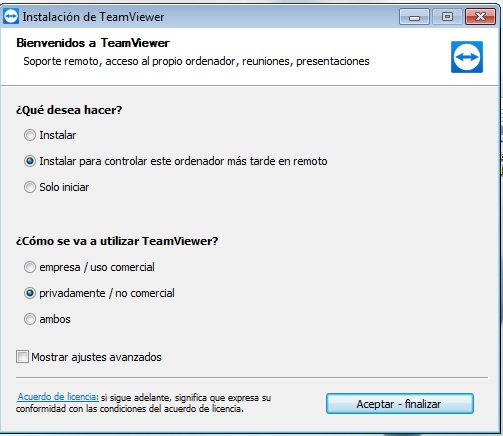
Acabada la instalación se abrirá el asistente para configurar el acceso no presencial.
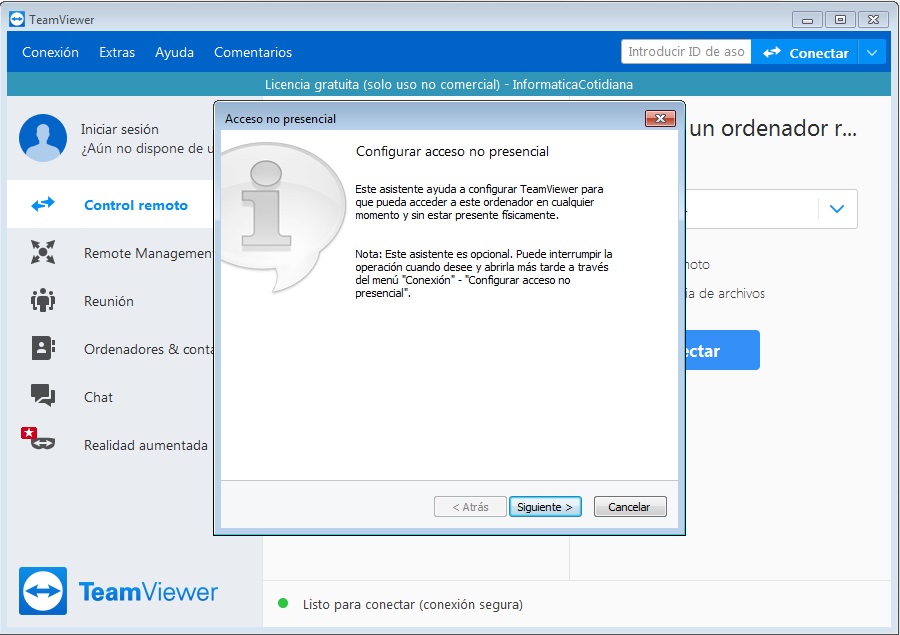
Al pasar a la siguiente pantalla nos muestra el nombre de nuestro PC, y nos pide escribir dos veces una contraseña. Podemos poner la que queramos, recordarla y que sea segura usando combinación de mayúsculas, numeros, etc. Es la que nos permitirá después conectarnos. Damos a Siguiente.

En esta ventana nos pide crear una cuenta, no es obligatorio. De momento no la crearemos.
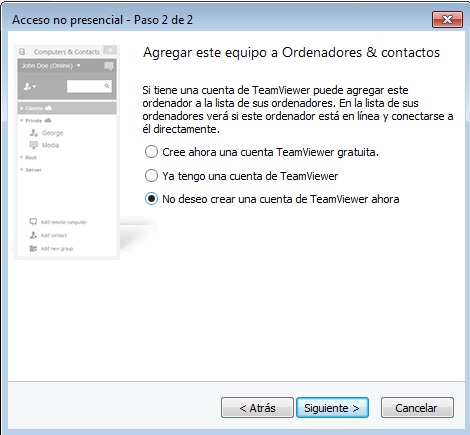
Se nos muestra una ventana con unos números, son el identificador de nuestro PC de la oficina. Importantísimo anotarlo porque es el número que escribiremos en casa para establecer la conexión. Y finalizamos.

Ahora ya veremos la ventana del Team Viewer en nuestro escritorio. Vamos a ver los elementos más importantes.

En la columna “Permitir el control remoto” Aparece la ID de ese ordenador, es el mismo que nos salió y anotamos al configurar el acceso no presencial. No cambia, es único para ese PC. Debajo una contraseña que sirve para facilitar el acceso presencial. Es decir cuando nosotros estamos ante el PC y por ejemplo nos ayuda el servicio técnico en remoto, les daríamos esa contraseña por teléfono. Esta cambia cada vez que encendemos el ordenador, no hace falta que la anotemos porque nosotros no la usaremos.
A la derecha aparece un espacio parta ID de asociado, este espacio lo usaremos en casa para escribir la ID del ordenador del despacho y conectarnos.
Está claro que el ordenador de la oficina deberá quedarse encendido (podemos apagar la pantalla si queremos), y mejor evitar que se ponga en suspensión temporalmente, vamos a panel de control, opciones de energía.

Y allí modificamos cuando se pone en suspensión el equipo a “Nunca”.
Instalación en el ordenador de casa.
El proceso es todavía más simple. Descargamos el Team Viewer igual que en el de la oficina. Esta vez seleccionaremos “Instalar” y “Privadamente”.
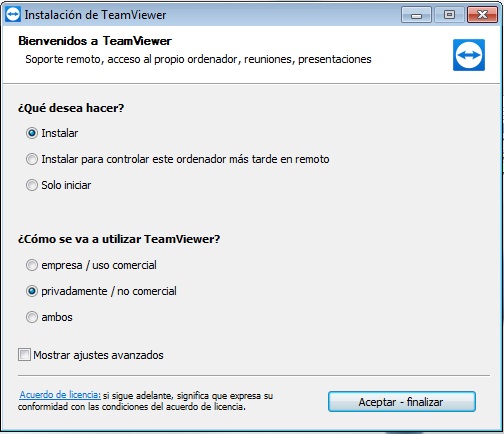
La instalación es igual que en el caso anterior, pero no se abrirá el asistente de configuración de acceso no presencial. Y ya está !!
Para conectarnos con la oficina solo tenemos que escribir en el espacio de ID de asociado, la ID del PC de la oficina y pulsar “Conectar”. Se abrirá una pequeña ventana donde nos pedirá la contraseña que escribimos al configurar el equipo de la oficina y se conectará.

Dentro de la ventana del Team Viewer veremos el escritorio de nuestro PC de la oficina y podemos usarlo como sí estuviéramos allí.

Para finalizar bastará con cerrar la conexión, para ello lo más fácil es usar una cruz en el panel superior de la ventana del Team Viewer o cerrar la ventana. Nunca hacerlo con el botón de inicio y apagar del ordenador remoto, ya que estaremos apagando el equipo de la oficina y no podríamos volver a conectar, salvo que alguien lo encendiera.
Para cualquier duda sobre el uso diario del programa dejen un comentario. Intentaré darle una pronta respuesta. Un saludo.
One thought on “Teletrabajo. Team Viewer”